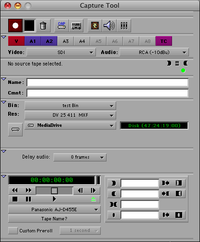Capture/Log - Avid Media Composer
Vor dem Einspielen ist festzulegen, ob von der lokalen MAZ im jeweiligen Schnittraum oder von einer MAZ im Maschinenraum eingespielt wird. In Abhängigkeit des Standortes der MAZ sind RS-422- und SDI-Signale wie folgt zu patchen.
- Verwendung der lokalen MAZ: Das RS-422-Signal aus der MAZ ist über die Patchbay zum MacPro/ Avid zu leiten. Analog dazu, ist das SDI-Signal aus der MAZ zur Avid Mojo DX zu leiten.
- Verwendung der MAZ im Geräteraum: Das RS-422-Signal ist aus dem Maschinenraum über die Patchbay zum MacPro/ Avid zu leiten. Analog dazu, ist das SDI-Signal aus dem Maschinenraum zur Avid Mojo DX zu leiten.
Weitere Informationen zur Benutzung der Geräte im Maschinenraum findet man unter "Maschinenraum".
Ist die gewünschte MAZ mit dem System verbunden, wird unter dem Punkt Settings die jeweilige MAZ durch Setzen des Häkchens selektiert. Diese Einstellungen wurden vorkonfiguriert.
![]() Wird der Eintrag doppelt geklickt, öffnet sich das Fenster zur Deck Configuration. In diesem Fenster sind keine Änderungen vorzunehmen, da sie hiermit die Voreinstellungen ändern und folgende Nutzer mit einen Fehler konfrontiert werden.
Wird der Eintrag doppelt geklickt, öffnet sich das Fenster zur Deck Configuration. In diesem Fenster sind keine Änderungen vorzunehmen, da sie hiermit die Voreinstellungen ändern und folgende Nutzer mit einen Fehler konfrontiert werden.
Im folgenden Beispiel ist die lokale MAZ AJ-D255 selektiert.
Das Capture Tool
Öffnen Sie das Capture Tool über den Menüpunkt Tools (cmd+7).
Wählen Sie die einzuspielenden Spuren aus (i.d.R.: V, A1, A2, TC).
Wählen Sie ggf. als Quelle für das Eingabesignal unter Video sowie unter Audio „Blackmagic“ aus. Das ist die im Rechner eingebaute Videokarte. Falls die entsprechende Videohardware neben SDI auch über analoge Eingänge verfügt, können hier auch analoge Eingabesignale eingestellt werden. Die nötigen Einstellungen hierzu müssen dann im Treiber der Videokarte vorgenommen werden.
Geben Sie Ihrem Footage einen aussagekräftigen Namen. Unter Res: ist der Codec des MXF-Containers, in dem das Footage gespeichert wird, einzustellen (bei Benutzung eines DV-Bandes empfiehlt es sich „DV 25 420 MXF“ auszuwählen, bei einem DVCPRO-Band hingegen „DV 25 411 MXF“).
Weiterhin ist als Ziellaufwerk -beispielsweise MediaDrive- zur lokalen Speicherung des Materials auszuwählen. Die Auswahl der Laufwerke System und Daten ist nicht zulässig. Mediendaten auf diesen Laufwerken werde ohne Nachfrage gelöscht.
Für Informationen zur Benutzung des EditShare-Netzwerks als Capture-Laufwerk siehe „Verwendung von EditShare mit Avid Media Composer“.
Über die Steuerungseinheit im Capture Tool kann die Position auf dem Band bestimmt werden. Falls die MAZ nicht automatisch erkannt wird, besteht über 'Check Decks' die Option nach verbundenen Geräten zu suchen.
Um ein Band in seiner gesamten Länge einzuspielen:
- Spulen Sie das Band bis zum Anfang zurück.
- Starten Sie die Aufnahme mit dem roten Aufnahmeknopf im Capture Tool.
Sie Aufnahme wird automatisch beendet, wenn kein Timecode mehr auf dem Band erkannt wird.
Subclips erstellen
Üblicherweise sind die Clips im Bin die einzelnen Einstellungen bzw. Takes. Sollten Sie einen längeren Clip im Bin haben, der z.B. mehrere Takes enthält, weil Sie eine Kassette in ihrer gesamten Länge eingespielt haben, können Sie diesen in Subclips unterteilen.
- Markieren Sie den gewünschten Bereich eines Clips im Vorschaufenster mit In- und Out-Punkt.
- Klicken Sie in das Vorschaufenster und ziehen den Cursor bei gedrückter Alt-Taste in den Bin, in dem der Subclip liegen soll.
- Fahren Sie auf diese Weise fort, bis sie alle erforderlichen Subclips aus dem Masterclip extrahiert haben.